Методи виправлення помилок 0xC000000F у Windows
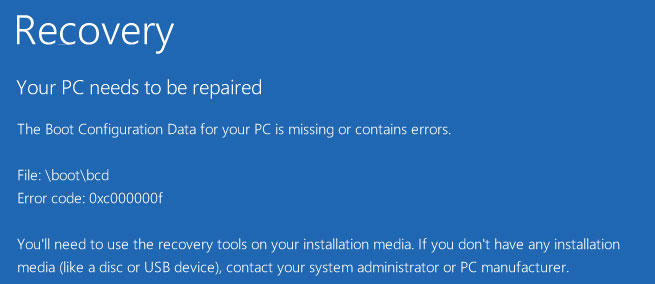
- 799
- 139
- Leo Kub
Завдяки активній роботі з комп'ютером, швидкість, встановленої на неї, погіршується з часом, можуть з’явитися різні збої та проблеми. Однією з найпоширеніших помилок є неправильна операція файлу завантаження \ bcd та видання коду 0xc000000f. Що це означає, і як з цим боротися, ми розберемося з більш детальним!
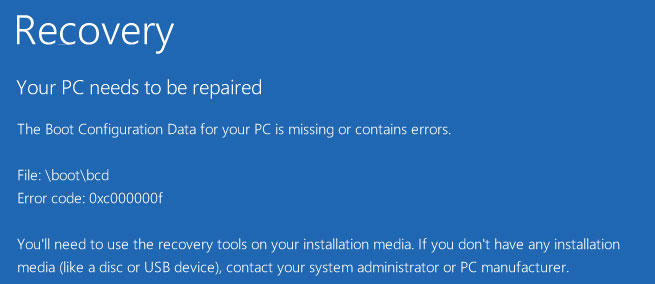
Найчастіше помилка 0xc000000f виникає через збої обладнання обладнання
Причини
Вирізняється ряд факторів, через яку з'являється помилка 0xc000000f. Користувачі зустрічаються з цим кодом найчастіше в процесі встановлення системи з диска, а також із стандартними вікнами запуску -. Отже, відрізняються наступні причини появи невдачі:
- Диск з встановленням файлів пошкоджений;
- Водії контролерів працюють неправильно;
- У BIOS відбувся скидання параметрів завантаження;
- Файл BSD видаляється або пошкоджується;
- Жорсткий диск не працює;
- У системному диску є помилки.
Очевидно, що стосується причини, ви можете зрозуміти, як усунути дефект та повернути роботу обладнання. Якщо ви не системний адміністратор, то визнати, що стан 0xc000000f виявився дуже важким. У цьому випадку рекомендується послідовно перевірити кожен із запропонованих нижче методів.
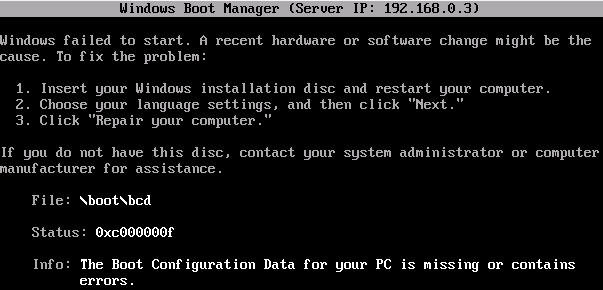
Встановлення BIOS
Якщо жорсткий диск працює нормально, важливо перевірити систему BIOS. Ввести параметри цієї системи не складно. Меню тут для різних версій Windows однакове, нас цікавить елемент "завантаження". Так що помилка 0xC000000F більше не з'являється, натисніть на список "Драйвер жорсткого диска", який з’являється і зробіть жорсткий диск (SATA) у положенні 1 -го диска. Для управління ви можете використовувати стрілки на клавіатурі. Зробивши це, збережіть нову конфігурацію (F10) та перезавантажте ПК.
Використання флеш -накопичувача встановлення або диска
Ви можете позбутися дефекту по -іншому, для цього для цього використовується оптичний диск або флеш -накопичувач. Крок -By -step Instruction виглядає так:
- Перейдіть до BIOS і встановіть пріоритет пристрою в точці завантаження, щоб система запустилася з флеш -накопичувача або оптичного диска, все залежить від того, що ви зберігаєте встановлення файлів, тепер перезапустіть ПК;
- Якщо все буде зроблено правильно, то розпочнеться майстер встановлення, в якому слід натиснути на "відновлення системи";
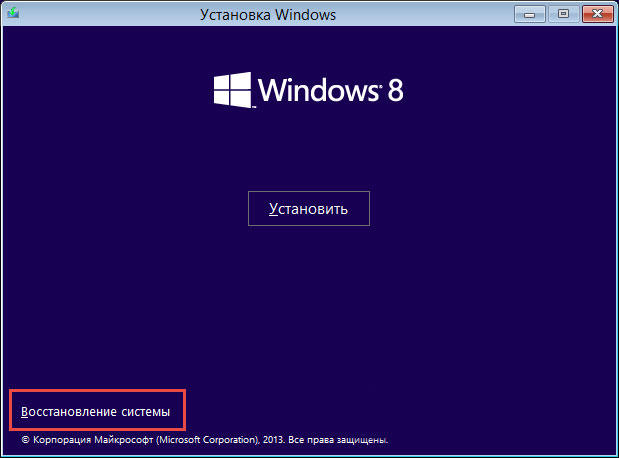
- Після перевірки можна автоматично виправити ідентифіковані дефекти;
- Якщо повідомлення про корекцію не з’явилося, тоді виберіть свою ОС у параметрах реставрації самостійно, натисніть на "Відновлення запуску".
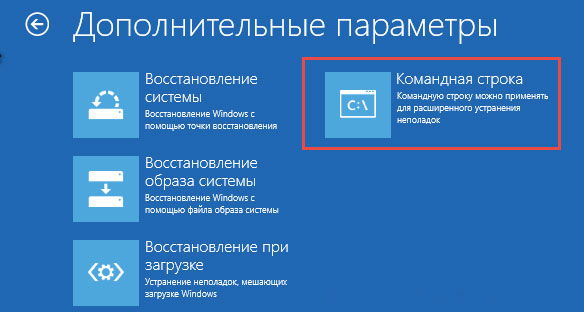
Помилка 0xc000000f після цього зазвичай зникає. Якщо цього не відбудеться, поверніться до налаштувань і виберіть поле "Командний рядок". Тепер залишається лише ввести команду CHKDSK C: /F і чекати результату. Як тільки система виконує перевірку, рядок DOS може бути закритий і перезавантажити.

Немає ефекту навіть після цього? Потім виконайте ті самі дії, а в CMD введіть BootRec.Витягувати. 4 команди використовуються для відновлення структури диска. Усі вони дуже легко надсилаються для виконання, необхідно лише заїхати до командного рядка кожен з них по черзі, у порядку, зазначеному на екрані. Кожна команда виконує власну функцію: запис основного MBR системного розділу, пошук необхідної інформації про диски, створення завантажувального сектору.
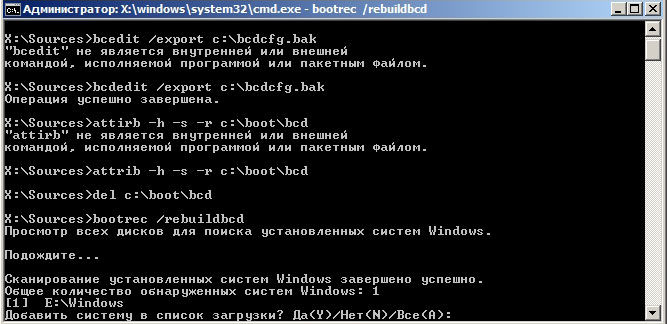
Така команда, як SYS BOOTSECT /NT60, допоможе відновити файл BCD. Після введення комп'ютер запропонує запустити Windows в автоматичному режимі.
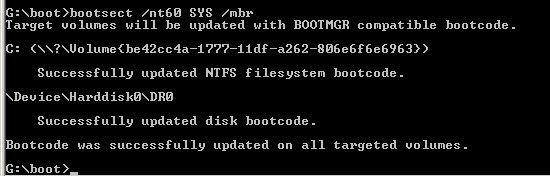
Використання комунальних послуг
Є спеціальні програми, які використовують, які ви можете позбутися від невдач та помилок. Одне з них - це легке відновлення. Додаток розповсюджується безкоштовно через веб -сайт розробника, після завантаження його слід записати на накопичувачі, а потім запустити, налаштувавши пріоритет у BIOS.
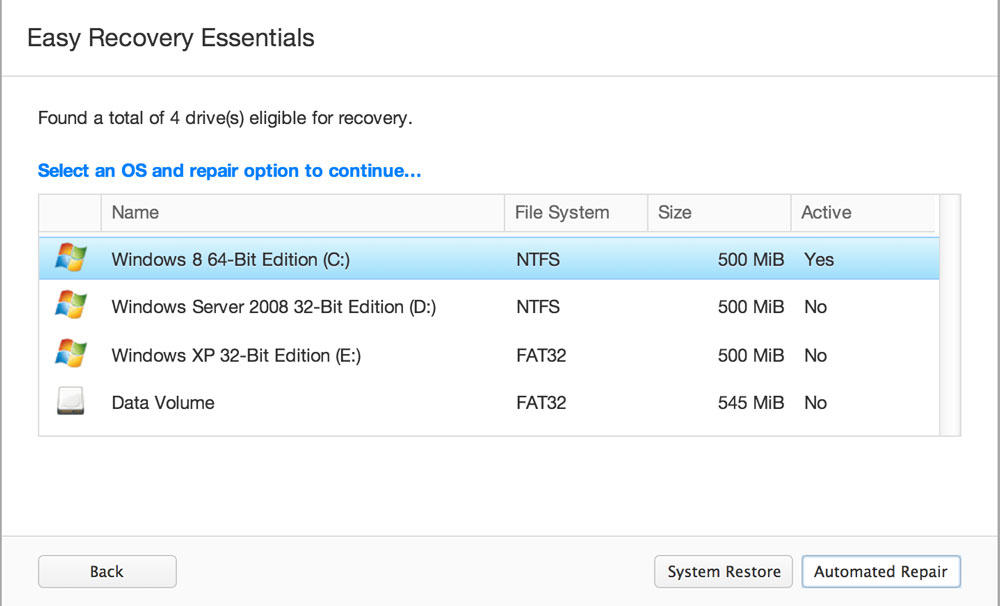
Утиліта має простий і зрозумілий інтерфейс, можна буде видалити помилку системи, якщо ви дотримуєтесь інструкцій, описаних всередині. Найпростіший спосіб натиснути на автоматизований ремонт, а потім продовжувати. Не забудьте відзначити диск, на якому встановлена ваша ОС. Цікаво, що ця програма дуже популярна серед звичайних користувачів, а також серед системних адміністраторів та програмістів.
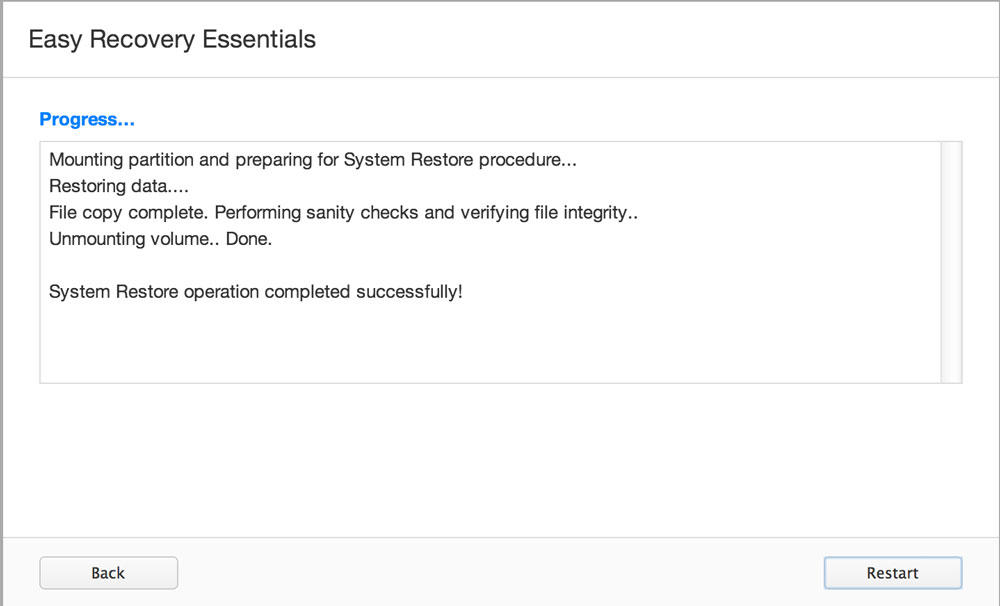
Метод ефективний для всіх версій Windows, тому вони можуть безпечно використовувати як для відновлення 10 версії, так і для вирішення проблем із XP. На додаток до цього помічника, багато інших представлені в Інтернеті: виправлення помилок, MBRFIX, Paragon HDM та T. С.
Результат
Ми сподіваємось, що представлені тут методи допоможуть видалити помилку 0xC000000F з вашого комп'ютера та повернути його продуктивність. Не поспішайте відформатувати всю систему або змінювати жорсткий диск, можливо, все не так критично. Бажаємо вам успіху!

